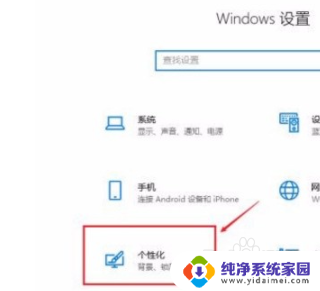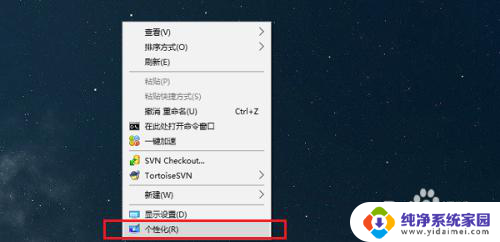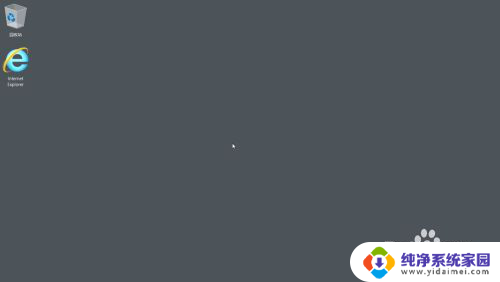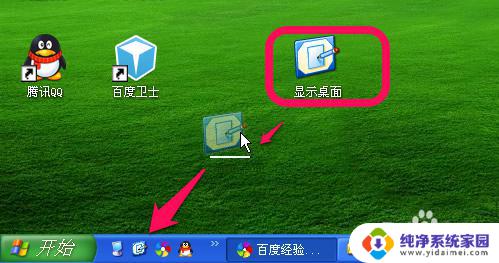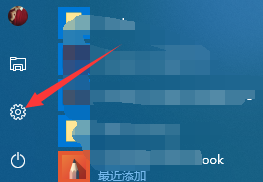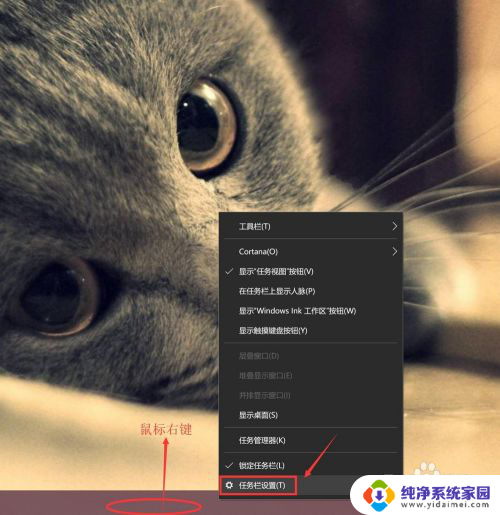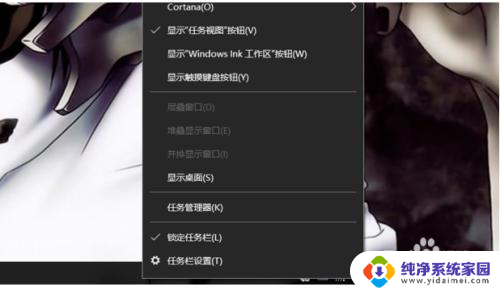win10桌面的图标不见了怎么办 win10系统桌面图标不见了如何恢复
更新时间:2023-10-06 16:45:42作者:jiang
win10桌面的图标不见了怎么办,在日常使用电脑的过程中,有时我们会遇到Win10系统桌面图标不见的情况,这给我们的操作和使用带来了一定的困扰,当我们发现桌面上的图标不见了,我们不必惊慌失措,因为这个问题是可以解决的。接下来我们将会介绍一些简单而有效的方法来恢复Win10系统桌面图标,让我们的电脑使用体验更加顺畅。
具体步骤:
1.第一步在win10系统上,鼠标右键桌面。选择“个性化”,如下图所示:
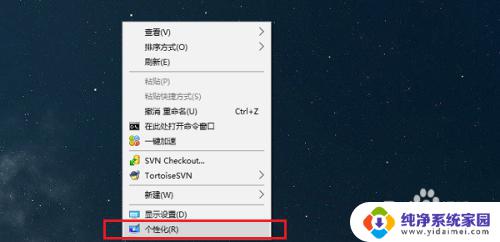
2.第二步进去系统个性化设置之后,点击主题。选择右侧的“桌面图标设置”,如下图所示:
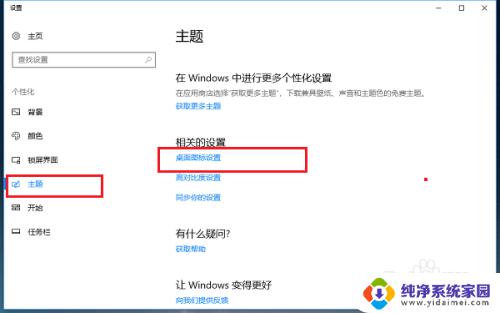
3.第三步进去桌面图标设置界面之后,将要显示到桌面的系统图标勾选上。点击确定,如下图所示:
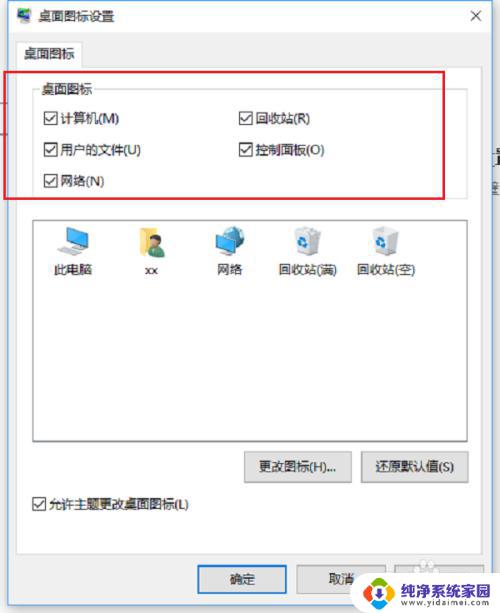
以上就是win10桌面的图标不见了怎么办的全部内容,如果你也遇到了这种问题,可以尝试根据小编提供的方法解决,希望这篇文章对你有所帮助。